Lorsque vous créez un graphe de connaissances, vous pouvez modifier la configuration par défaut. Pour commencer le processus et définir les propriétés générales, reportez-vous à la rubrique Créer une enquête dans un projet.
Vous pouvez configurer un graphe de connaissances de manière à autoriser les utilisateurs à mettre à jour les données sous-jacentes, à configurer la manière dont les données du graphe de connaissances sont gérées, et à définir la prise en charge des entités Document et des relations HasDocument. Certains paramètres de niveau de service peuvent également être configurés. Les propriétés configurables dépendent de la version de votre logiciel et de ce qu’utilise le graphe de connaissances : un Graph Store hébergé ou un Data Store NoSQL.
Configurer un graphe de connaissances
Procédez comme suit pour configurer les opérations et propriétés pour le graphe de connaissances. Ces paramètres sont stockés en tant que partie de la définition du service ArcGIS Knowledge Server qui est créé.
- Sur la page Define Knowledge Graph (Définir un graphe de connaissances) de l’assistant Créer une enquête, fournissez les informations dans l’onglet General (Général) comme décrit pour créer un graphe de connaissances à l’aide de la configuration par défaut.
Notez le choix effectué sous Data Stores, car cela modifie la manière dont vous pouvez configurer le graphe de connaissances.
- Cliquez sur l’onglet Configuration. Si nécessaire, cliquez sur l’onglet Configure service (Configurer le service)
 en dessous.
en dessous. - Sous Operations (Opérations), cochez la case Enable editing (Activer la mise à jour) pour activer la mise à jour des données du graphe de connaissances.
Le propriétaire du graphe de connaissances et les administrateurs du portail peuvent toujours modifier les données. Par défaut, les autres utilisateurs ne peuvent pas modifier les données de ce graphe de connaissances, sauf si la mise à jour est activée.
- Sélectionnez le type d’opérations de mise à jour autorisées pour les autres utilisateurs disposant de privilèges suffisants.
Les opérations de mise à jour sont décrites dans la table suivante :
Addition Les éditeurs peuvent ajouter des entités et des relations au graphe de connaissances. Ils peuvent définir de nouveaux types d’entités et de relations, et ajouter des propriétés. Ils peuvent définir la géométrie d’une nouvelle entité en créant l’entité sur une carte. Cette option est activée par défaut. Une fois les entités et les relations créées, l’option Update (Mettre à jour) doit être activée pour que les éditeurs puissent modifier les entités et les relations, leurs propriétés et leurs géométries.
Suppr Les éditeurs peuvent supprimer des entités. Cette option est activée par défaut.
Mettre à jour Lorsque cette option est activée, l’option Properties and geometry (Propriétés et géométrie) est activée par défaut, ce qui permet aux éditeurs de mettre à jour les propriétés des entités et des relations, ainsi que la géométrie d’une entité. Choisissez Properties only (Propriétés uniquement) pour autoriser les éditeurs à mettre à jour les propriétés des entités et relations existantes uniquement. Ils ne peuvent pas modifier la géométrie d’une entité existante.
Cette option n’est pas disponible si un Data Store NoSQL a été sélectionné dans l’onglet General (Général) et que l’option User managed (Gérées par l’utilisateur) est sélectionnée.
Remarque :
Lorsque le graphe de connaissances est créé, vous pouvez modifier ses options de mise à jour dans le portail Enterprise.
- Sous Data Store, sélectionnez le mode de gestion des données dans le Data Store NoSQL du graphe de connaissances.
Cette option n’est pas disponible si l’option Hosted graph store (Graph Store hébergé) a été sélectionnée dans l’onglet General (Général).
Avec ArcGIS Enterprise 11.1 ou version ultérieure, vous pouvez créer un graphe de connaissances en fonction d’un data store NoSQL avec une base de données Neo4j. Vous pouvez configurer le graphe de connaissances de façon à ce que la base de données Neo4j contienne des données gérées par ArcGIS ou par l’utilisateur.
Avec ArcGIS Enterprise 11.2, vous pouvez créer un graphe de connaissances en fonction d’un data store NoSQL avec une base de données ArangoDB. Vous pouvez configurer le graphe de connaissances uniquement de façon à ce que la base de données ArangoDB contienne des données gérées par ArcGIS.
Gérées par ArcGIS ArcGIS Knowledge crée, gère et supprime les entités et les relations, et définit le modèle de données des éléments du graphe stockés dans la base de données NoSQL. La base de données ne doit pas être mise à jour directement dans Neo4j ou ArangoDB. Cette option est activée par défaut. Les graphes de connaissances sont correctement créés avec ce paramètre uniquement si votre base de données NoSQL est vide.
Gérées par l’utilisateur Vous devez créer, gérer et supprimer les entités et les relations, et définir le modèle de données des éléments du graphe à l’aide de Neo4j. Le graphe de connaissances est en lecture seule lorsque vous accédez à la base de données Neo4j via ArcGIS Knowledge. La base de données Neo4j ne doit pas nécessairement être vide, mais son nom et les noms des types de modèles de données et des propriétés doivent satisfaire à toutes les restrictions en matière de noms.
Remarque :
Le paramètre par défaut pour cette option est ArcGIS managed (Gérées par ArcGIS) et les graphes de connaissances créés avec ce paramètre prennent en charge la mise à jour des données dans le graphe de connaissances par d’autres personnes, comme indiqué par les paramètres spécifiés dans les étapes précédentes. Toutefois, si vous choisissez l’option User managed (Gérées par l’utilisateur), les données du graphe de connaissances sont en lecture seule. Si vous avez activé l’option Enable editing (Activer la modification), l’option est automatiquement décochée et toutes les options liées à la mise à jour sont indisponibles dans cet onglet.
- Configurez le graphe de connaissances.
Différentes options sont disponibles selon le data store que vous allez utiliser pour stocker le contenu du graphe de connaissances et la façon dont ce contenu sera géré. Dans certains cas, vous ne pouvez pas modifier les paramètres qui seront utilisés, mais ils restent visibles et indiquent comment le graphe de connaissances sera configuré. Les options sont présentées dans la table suivante :
Identifiant unique Toutes les entités et relations du graphe de connaissances doivent avoir une valeur de chaîne unique qui peut être utilisée pour identifier l’élément de graphe.
- Si les données du graphe de connaissances sont stockées dans le graph store hébergé ou si un data store NoSQL qui contiendra des données gérées par ArcGIS est utilisé, ce paramètre n’est pas modifiable. Tous les types d’entité et de relation auront une propriété portant le nom globalid pour stocker les identifiants uniques.
- Si le graphe de connaissances doit utiliser un data store NoSQL et s’il doit contenir des données gérées par l’utilisateur, vous devez configurer ce paramètre. Spécifiez la propriété dans le Data Store NoSQL dans laquelle cette valeur est stockée. Par exemple, si la base de données utilise une propriété nommée id, saisissez le nom de cette propriété, id, dans la zone de texte Unique identifier (Identifiant unique). Dans cet exemple, tous les types d’entité ou de relation définis du graphe de connaissances doivent posséder une propriété nommée id.
Activer la recherche Toutes les données du graphe de connaissances sont accessibles via une requête openCypher. Toutefois, pour rechercher les éléments de graphe à l’aide d’une recherche de texte intégral des valeurs de propriété, la recherche doit être activée.
- Si les données du graphe de connaissances sont stockées dans le graph store hébergé ou si un data store NoSQL qui contiendra des données gérées par ArcGIS est utilisé, ce paramètre n’est pas modifiable. Dans ce cas, cette option est activée et la recherche est prise en charge pour le graphe de connaissances.
- Si le graphe de connaissances doit utiliser un data store NoSQL et s’il doit contenir des données gérées par l’utilisateur, cette option est activée par défaut, mais vous pouvez modifier ce paramètre. Si vous désactivez cette option et recherchez un élément, une requête openCypher est utilisée pour rechercher les éléments de graphe dont les propriétés contiennent la valeur spécifiée. Cependant, vous ne serez pas en mesure d’utiliser la syntaxe Lucene dans la chaîne de recherche, notamment les opérateurs OR et LIKE. Vous ne pouvez pas non plus ajouter un astérisque avec un mot-clé partiel (plan*, par exemple) pour tirer parti des fonctions de racinisation ou d’autres fonctions de recherche de texte intégral afin de trouver tous les termes correspondants.
Activer les documents Lorsque les documents sont pris en charge dans un graphe de connaissances, chaque entité peut être associée à des sites Web et fichiers qui fournissent un support et vous pouvez stocker des notes concernant les informations dans chaque document. Cette option indique s’il est possible d’ajouter des documents au graphe de connaissances. Elle ne peut pas être modifiée.
- Si les données du graphe de connaissances sont stockées dans le graph store hébergé ou si un data store NoSQL qui contiendra des données gérées par ArcGIS est utilisé, cette option est activée et les documents sont pris en charge.
- Si le graphe de connaissances doit utiliser un data store NoSQL et s’il doit contenir des données gérées par l’utilisateur, cette option n’est pas activée et les documents ne sont pas pris en charge.
Activer la provenance Lorsque la provenance est prise en charge dans un graphe de connaissances, vous pouvez expliquer d’où proviennent ses informations. La valeur de propriété de chaque entité ou relation peut référencer un document dans le graphe de connaissances, un site Web ou fichier externe ou du texte expliquant la source de la valeur. Cette option indique s’il est possible d’ajouter une provenance au graphe de connaissances.
- Si les données du graphe de connaissances sont stockées dans le graph store hébergé ou si un data store NoSQL qui contiendra des données gérées par ArcGIS est utilisé, cette option n’est pas activée par défaut, mais vous pouvez modifier le paramètre. Si vous sélectionnez cette option, la provenance est prise en charge.
- Si le graphe de connaissances doit utiliser un data store NoSQL et s’il doit contenir des données gérées par l’utilisateur, ce paramètre n’est pas modifiable. L’option n’est pas activée et la provenance n’est pas prise en charge.
Remarque :
Lorsque le graphe de connaissances est créé, vous pouvez modifier ses options de recherche et de provenance dans le portail Enterprise.
Configurer les paramètres
Procédez comme suit afin de configurer les paramètres pour le graphe de connaissances. Ces paramètres sont stockés en tant que partie de la définition du service ArcGIS Knowledge Server qui est créé.
- En haut de l’assistant Create Investigation (Créer une enquête), sous l’onglet Configuration, cliquez sur Configure parameters (Configurer les paramètres)
 .
. - Sous Properties (Propriétés), spécifiez une valeur pour le Maximum records returned by server (Nombre maximal d’enregistrements renvoyés par le serveur).
Cette propriété spécifie le nombre d’éléments du graphe qui peuvent être renvoyés par une requête openCypher ou lors de l’affichage des données dans une enquête, une carte ou un diagramme de liens. Un chiffre élevé peut réduire les performances. La valeur par défaut est 10 000.
- Spécifiez une valeur pour Maximum records returned by server during search operation (Nombre maximal d’enregistrements renvoyés par le serveur au cours d’une recherche).
Cette propriété spécifie le nombre d’éléments de graphe qui peuvent être renvoyés lors d’une recherche sur les propriétés indexées des entités et des relations. Un chiffre élevé peut réduire les performances. La valeur par défaut est 2 000.
Configurer les documents
Procédez comme suit afin de configurer la manière dont les documents sont représentés dans le graphe de connaissances. Ces paramètres sont stockés en tant que partie de la définition du service ArcGIS Knowledge Server qui est créé.
Remarque :
Il est impossible d’ajouter des documents aux graphes de connaissances qui utilisent un Data Store NoSQL contenant des données gérées par l’utilisateur.
En savoir plus sur les documents
- En haut de l’assistant Create Investigation (Créer une enquête), sous l’onglet Configuration, cliquez sur Configure documents (Configurer les documents)
 .
. - Dans la zone de texte Document Entity Type Name (Nom du type d’entité Document), saisissez un nom pour le type d’entité dans le modèle de données qui représente les documents référencés dans le graphe de connaissances.
La valeur par défaut est Document. Avec la valeur par défaut, lorsque vous ajoutez un document à un graphe de connaissances, une nouvelle entité est créée pour le type d’entité Document. Si tous les documents seront des photos, par exemple, vous pouvez changer le nom de ce type d’entité en Photo.
- Dans la zone de texte HasDocument Relationship Type Name (Nom du type de relation HasDocument), saisissez un nom pour le type de relation dans le modèle de données qui représente une relation entre une entité du graphe de connaissances et un document associé à cette entité.
La valeur par défaut est HasDocument. Avec la valeur par défaut, lorsque vous ajoutez un document à une entité spécifique dans le graphe de connaissances, telle qu’une entité Person, une nouvelle relation du type de relation HasDocument est créée entre l’entité Person et l’entité Document. Si vous avez attribué un nom personnalisé au type d’entité servant à stocker des documents, vous pouvez également modifier le nom de ce type de relation. Vous pouvez par exemple changer le nom du type de relation en HasPhoto.
- Vous avez par ailleurs la possibilité de configurer la façon dont le type d’entité de document est défini.
Certaines informations sont obligatoires ou fortement recommandées pour tous les documents dans les graphes de connaissances. Un ensemble de propriétés, répertoriées ci-dessous, est créé par défaut pour chaque entité de document pour que vous puissiez fournir ces informations. Si vous attribuez des noms personnalisés à ces propriétés, ces noms sont visibles lorsque vous définissez et explorez des documents dans l’enquête.
Texte Le texte des documents est extrait et stocké dans cette propriété. Le nom de propriété par défaut est text.
url L’emplacement du document est stocké dans cette propriété. La valeur peut être une URL vers un site Web ou un document disponible sur Internet, ou le chemin d’accès au fichier qui permet d’accéder à un document sur le réseau. Le nom de propriété par défaut est url.
mots-clés Cette propriété vous permet de spécifier des mots-clés qui peuvent vous aider à rechercher le document. Le nom de propriété par défaut est keywords.
nom Nom de fichier du document. Par exemple, si vous ajoutez un fichier nommé notes.txt au graphe de connaissances, ce nom de fichier est stocké. Le nom de propriété par défaut est name.
contentType Le type de données contenu par le document référencé est stocké dans cette propriété comme type MIME (Multipurpose Internet Mail Extensions). Par exemple, si vous ajoutez un simple fichier texte au graphe de connaissances, la valeur text/plain est enregistrée. Le nom de propriété par défaut est contentType.
titre Cette propriété vous permet de spécifier un titre pour le document. Le nom de propriété par défaut est title.
métadonnées Cette propriété vous permet de spécifier des métadonnées pour décrire le document. Le nom de propriété par défaut est metadata.
fileExtension Lorsque le document référencé est un fichier, l’extension de fichier est enregistrée. Pour les sites Web, l’extension de fichier .htm est stockée. Le nom de propriété par défaut est fileExtension.
Lorsque le graphe de connaissances est créé, le texte que vous fournissez est utilisé pour identifier les propriétés du type d’entité de document.

Configurer la provenance
Procédez comme suit afin de configurer le mode de stockage de la provenance dans le graphe de connaissances. Ces paramètres sont stockés en tant que partie de la définition du service ArcGIS Knowledge Server qui est créé.
Remarque :
Il est impossible d’ajouter une provenance aux graphes de connaissances qui utilisent un data store NoSQL contenant des données gérées par l’utilisateur.
En savoir plus sur la provenance
- En haut de l’assistant Créer une enquête, sous l’onglet Configuration, cliquez sur Configure provenance (Configurer la provenance)
 .
. - Dans la zone de texte Provenance Name (Nom de la provenance), saisissez un nom permettant d’identifier les enregistrements qui définissent les sources d’informations stockées dans le graphe de connaissances.
La valeur par défaut est Provenance. Par exemple, la valeur fournie dans ce paramètre apparaît lorsque vous parcourez les valeurs Meta Types (Types méta) d’une enquête dans la fenêtre Catalog (Catalogue) et la vue du catalogue et dans la colonne Type d’une enquête lorsque vous listez les enregistrements de provenance.
- Vous avez par ailleurs la possibilité de configurer la façon dont les propriétés d’un enregistrement de provenance sont définies.
Certaines informations sont obligatoires ou fortement recommandées pour tous les enregistrements de provenance dans les graphes de connaissances. Un ensemble de propriétés, répertoriées ci-dessous, est créé par défaut pour que vous puissiez fournir ces informations pour chaque enregistrement de provenance. Si vous attribuez des noms personnalisés à ces propriétés, ces noms sont visibles lorsque vous définissez et explorez des enregistrements de provenance dans l’enquête.
instanceID Cette propriété stocke la valeur d’ID global de l’entité ou de la relation associée à l’enregistrement de provenance. Le nom de propriété par défaut est instanceID.
sourceType Le type de matériel source associé à cet enregistrement de provenance est stocké dans cette propriété. Les types de source pris en charge sont Document, URL et Chaîne. Le nom de propriété par défaut est sourceType.
sourceName Cette propriété fournit un nom pour le matériel source. Lorsque la propriété sourceType est de type Document, cette valeur est définie sur la propriété de nom de l’entité Document. Lorsque la propriété sourceType est de type URL ou Chaîne, vous pouvez fournir un texte comme le nom du site Web ou le nom d’une personne qui a été interrogée. Le nom de propriété par défaut est sourceName.
source Cette propriété identifie la source des informations. Le nom de propriété par défaut est source.
- Lorsque la propriété sourceType est de type Document, l’enregistrement de provenance fait référence à un document qui a déjà été ajouté dans le graphe de connaissances.
- Lorsque la propriété sourceType est de type URL, la valeur peut être l’emplacement d’un site Web ou d’un document sur Internet, ou un chemin d’accès à un document sur le réseau.
- Lorsque la propriété sourceType est de type Chaîne, la valeur est du texte dans lequel vous pouvez fournir les informations ou instructions d’accès au matériel source.
commentaire Cette propriété vous permet de rédiger une note concernant le matériel source ou sa pertinence par rapport à l’entité ou à la relation associée à cet enregistrement de provenance. Le nom de propriété par défaut est comment.
typeName Cette propriété stocke le type de l’entité ou de la relation associée à l’enregistrement de provenance. Par exemple, si l’enregistrement de provenance établit le nom d’une personne, le nom du type d’entité Person est stocké. Le nom de propriété par défaut est typeName.
propertyName Cette propriété identifie la propriété de l’entité ou de la relation associée à l’enregistrement de provenance. Par exemple, si l’enregistrement de provenance établit la date de naissance d’une personne, le nom de propriété birthDate est stocké. Le nom de propriété par défaut est propertyName.
Lorsque le graphe de connaissances est créé, le texte que vous fournissez est utilisé pour identifier les propriétés de l’enregistrement de provenance.

- Vous avez par ailleurs la possibilité de configurer la façon dont les types de sources d’un enregistrement de provenance sont définis.
Trois types de source, répertoriés ci-dessous, sont pris en charge lors de la définition d’un enregistrement de provenance. Si vous attribuez des noms personnalisés à ces types, ces noms sont visibles lorsque vous définissez et explorez des enregistrements de provenance dans l’enquête. Ces valeurs du type de source sont stockées dans la propriété sourceType de l’enregistrement de provenance.
Document Lorsque ce type est sélectionné, l’enregistrement de provenance fait référence à un document dans le graphe de connaissances. Le nom par défaut de cette valeur sourceType est Document.
URL Lorsque ce type est sélectionné, l’enregistrement de provenance stocke l’emplacement dans lequel le document source se trouve sur Internet ou sur le réseau. Le nom par défaut de cette valeur sourceType est URL.
Chaîne Lorsque ce type est sélectionné, vous pouvez saisir des informations, une description de la source même ou des instructions d’accès au matériel source. Le nom par défaut de cette valeur sourceType est Chaîne.
Lorsque le graphe de connaissances est créé, le texte que vous fournissez est utilisé pour identifier le type de matériel source décrit par un enregistrement de provenance.
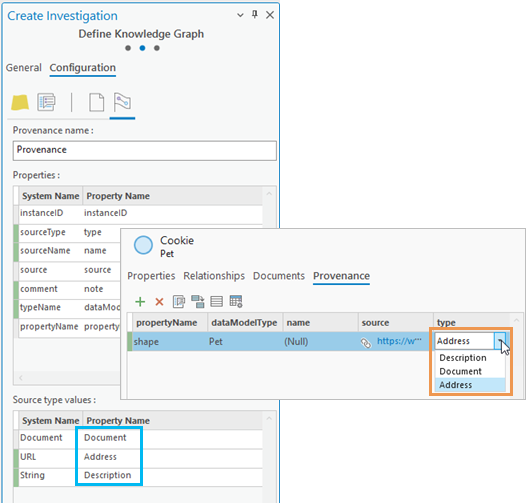
Vous avez un commentaire à formuler concernant cette rubrique ?